Wyłączenie rozszerzeń lub wyczyszczenie pamięci podręcznej może zadziałać
- Mozilla Firefox czasami napotyka problemy ze zgodnością z Twitterem, które powodują, że serwis społecznościowy nie działa.
- Problemy mogą wynikać ze złego połączenia internetowego, przeszkadzających funkcji bezpieczeństwa lub pełnej pamięci podręcznej przeglądarki.
- W tym przewodniku wymieniono pięć różnych metod, za pomocą których możesz spróbować naprawić problemy z niekompatybilnością Twittera w Firefoksie.

Zasługujesz na lepszą przeglądarkę! 350 milionów ludzi codziennie korzysta z Opery, pełnowartościowej nawigacji, która zawiera różne wbudowane pakiety, zwiększone zużycie zasobów i świetny design.Oto, co potrafi Opera:
- Łatwa migracja: użyj asystenta Opery, aby przenieść wychodzące dane Firefoksa w zaledwie kilku krokach
- Zoptymalizuj wykorzystanie zasobów: Twoja pamięć RAM jest używana wydajniej niż Firefox
- Zwiększona prywatność: zintegrowana bezpłatna i nieograniczona sieć VPN
- Brak reklam: wbudowany Ad Blocker przyspiesza ładowanie stron i chroni przed eksploracją danych
- Pobierz Operę
Twitter to platforma mediów społecznościowych, której nie trzeba przedstawiać. To bardzo popularna strona internetowa, która ma około 465,1 mln aktywnych użytkowników od kwietnia 2022 r.. Zespół marketingowy może potencjalnie dotrzeć do sześciu procent światowej populacji.
Firefox to jedna z najpopularniejszych przeglądarek w Stanach Zjednoczonych z 3,48 procentowym udziałem w rynku. Więc naturalnie ludzie wskakują do Firefoksa, aby sprawdzić swoją stronę na Twitterze i zobaczyć, na co ludzie narzekają w danym dniu.
Czasami jednak Twitter nagle przestaje działać w Firefoksie, pozostawiając Cię poza zasięgiem słodkich kotów. Ten przewodnik pokaże Ci, jak naprawić Twittera, który nie działa w Firefoksie.
Ale zanim to naprawisz, ważne jest, aby wiedzieć, dlaczego przestało działać.
Szybka wskazówka:
Otwórz Twittera w innej przeglądarce. Polecamy Operę, ponieważ ma dedykowany pasek boczny mediów społecznościowych, na którym wstępnie zainstalowany jest Twitter. Musisz tylko wpisać swoje dane uwierzytelniające.
Możesz rozwinąć/ukryć pasek boczny na dowolnej stronie internetowej, aby szybko sprawdzić swój kanał lub dodać nowy tweet. Przeglądarka umożliwia również łączenie się z innymi aplikacjami społecznościowymi i zawiera VPN, adblocker i inne.

Opera
Uzyskaj szybki dostęp do Twittera za pomocą tej nowoczesnej przeglądarki z wbudowaną obsługą mediów społecznościowych.
Dlaczego Twitter nie działa w Firefoksie?
Porada eksperta: Niektóre problemy z komputerem są trudne do rozwiązania, zwłaszcza jeśli chodzi o uszkodzone repozytoria lub brakujące pliki systemu Windows. Jeśli masz problemy z naprawieniem błędu, twój system może być częściowo uszkodzony. Zalecamy zainstalowanie Restoro, narzędzia, które przeskanuje twoją maszynę i zidentyfikuje przyczynę usterki.
Kliknij tutaj aby pobrać i rozpocząć naprawę.
Istnieje wiele powodów, dla których Twitter przestaje działać. Może wystąpić jakiś problem z pamięcią podręczną przeglądarki, która przeszkadza lub rozszerzeniem zaśmieca wszystko.
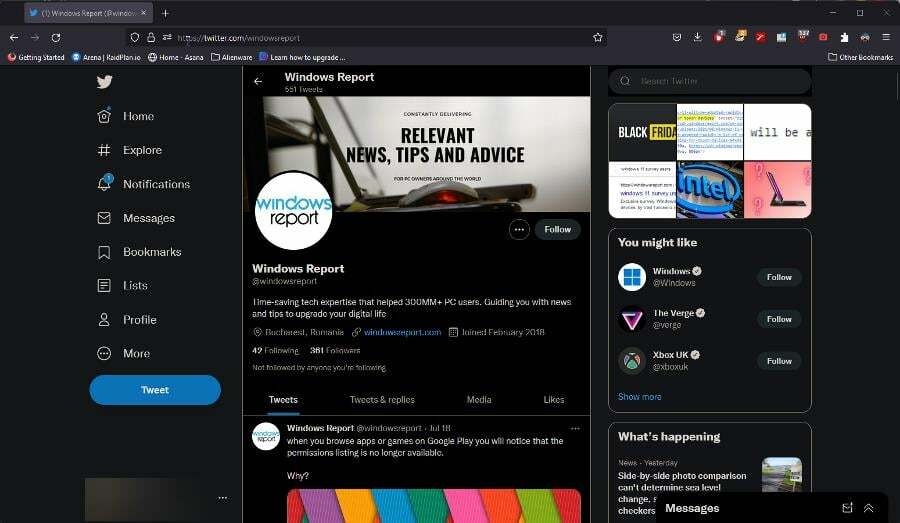
Inne czasy, Własne zabezpieczenia Firefoksa wchodzić w drogę, więc będziesz musiał je wyłączyć, chociaż nie jest to zalecane. Powinieneś także sprawdzić, czy działa Twoje połączenie internetowe.
Oczywiście, jeśli twoje połączenie internetowe nie działa, nie możesz połączyć się z Twitterem.
Jak otworzyć Twittera w Firefoksie?
1. Czyszczenie pamięci podręcznej
- W przeglądarce Firefox naciśnij przycisk klawisz kontrolny, Zmiana, oraz Del klawisze na klawiaturze, aby otworzyć Wyczyść dane okno.
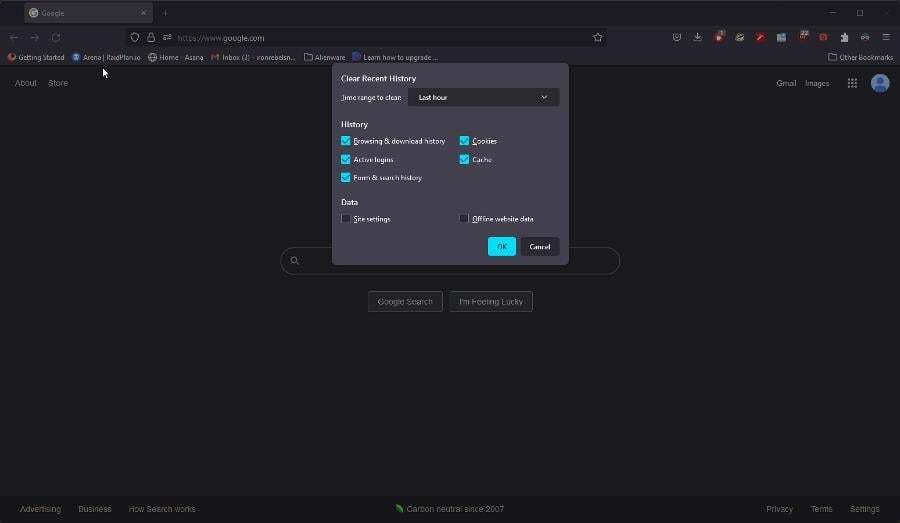
- Upewnij się, że tylko pola obok Ciasteczka, Pamięć podręczna, oraz Historia przeglądania i pobierania są sprawdzane.
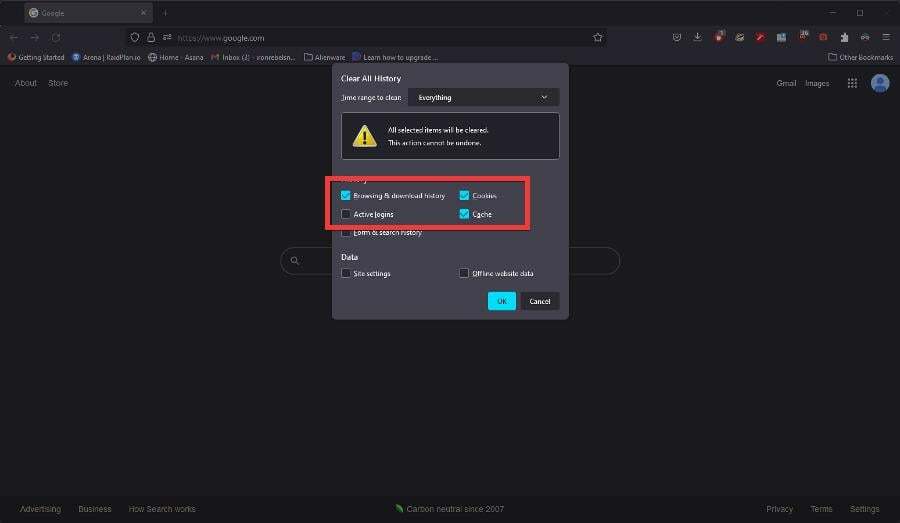
- Ustaw swój Zakres czasu do wyczyszczenia albo Dziś (jeśli problemy zaczęły się pojawiać tego samego dnia) lub Wszystko.
- Po zakończeniu wybierz OK.
- Daj Firefoksowi czas na wyczyszczenie wszystkiego i wróć do Twittera, aby sprawdzić, czy działa.
2. Wyłącz rozszerzenia
- Aby dowiedzieć się, które rozszerzenia powodują problemy, musisz najpierw włączyć Tryb rozwiązywania problemów.
- Kliknij Menu w prawym górnym rogu Firefoksa.
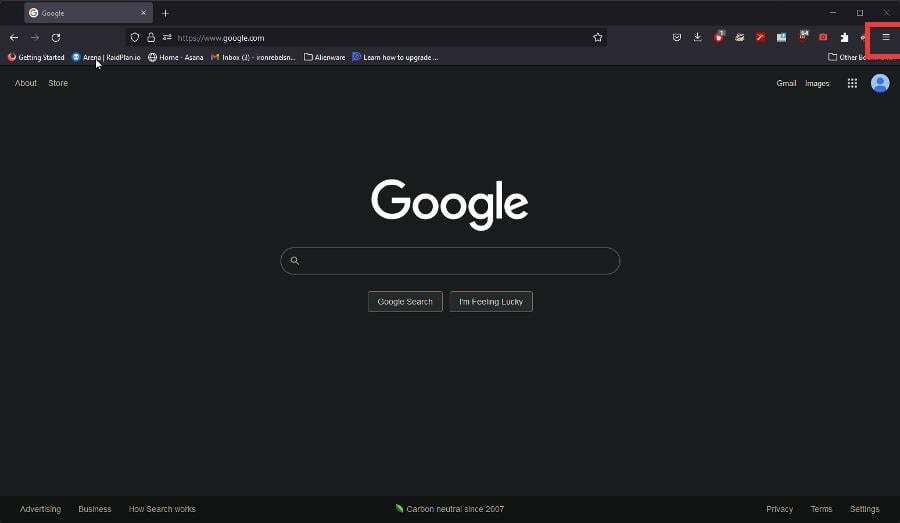
- W menu kliknij Pomoc następnie w następnym oknie wybierz Tryb rozwiązywania problemów.
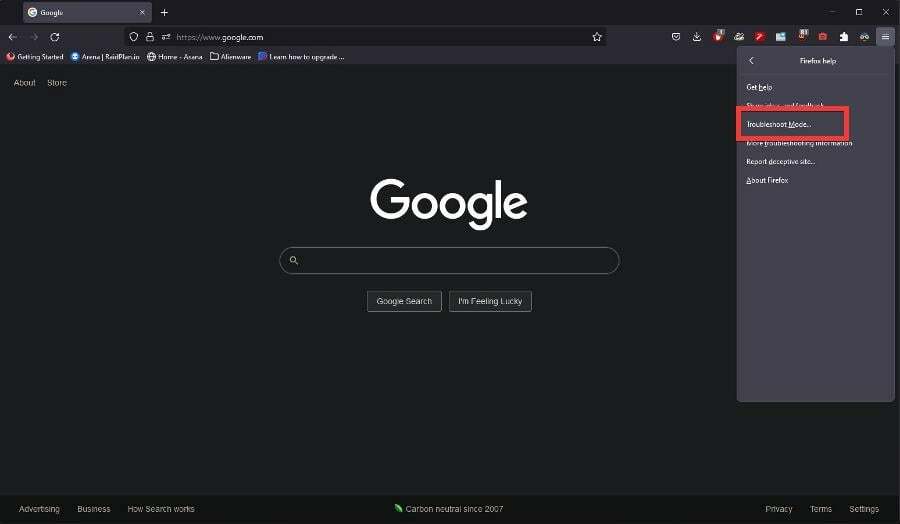
- Pojawi się małe okno z pytaniem, czy chcesz ponownie uruchomić Firefoksa w Tryb rozwiązywania problemów. Spowoduje to wyłączenie motywów, rozszerzeń i innych ustawień niestandardowych.
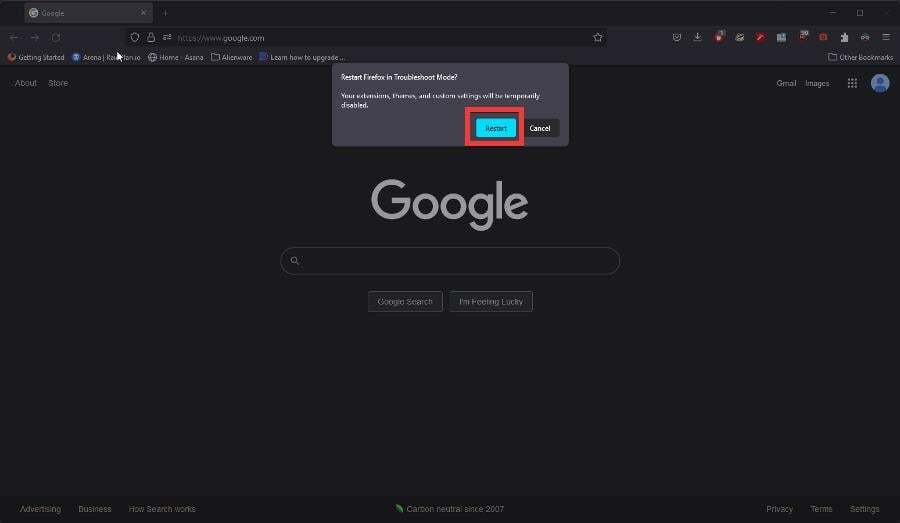
- Podczas pobytu w Tryb rozwiązywania problemów, wróć do Twittera. Jeśli strony działają, problem powoduje jedno z rozszerzeń.
- Zamknij Firefoksa i uruchom go ponownie w trybie normalnym.
- Wpisz o: dodatkach w pasku adresu i naciśnij Wchodzić.
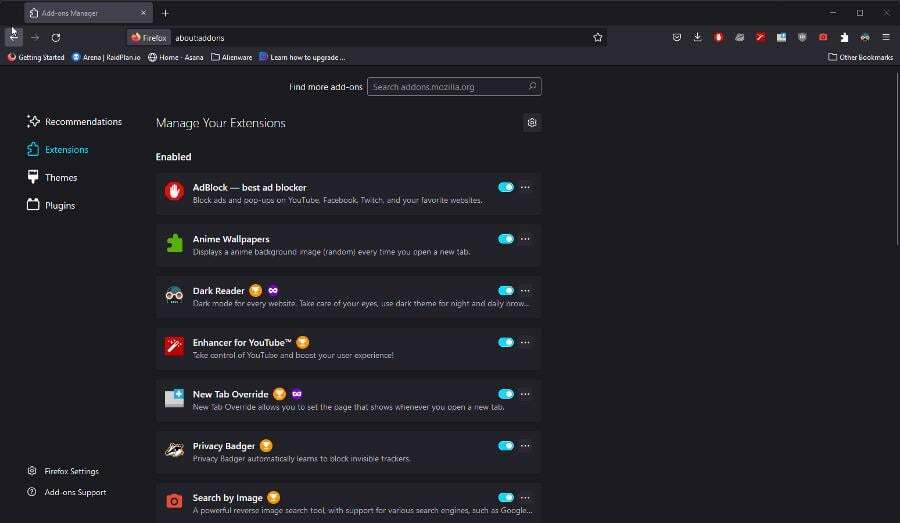
- Na Dodatki stronie, wyłącz wszystkie rozszerzenia.
- Włącz rozszerzenia jeden po drugim i przejdź do Twittera, tak jak ty. Próbujesz odtworzyć problem.
- Jeśli okaże się, że jedno lub wiele rozszerzeń powoduje problem z Twitterem, kliknij trzy kropki i wybierz Usunąć pozbyć się ich.
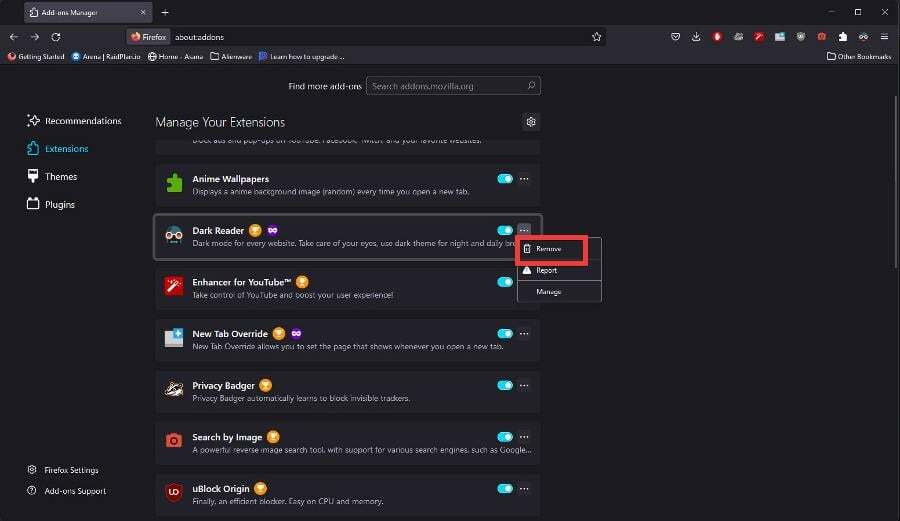
3. Wyłącz SmartBlock
- SmartBlock uniemożliwia stronom zewnętrznym używanie skryptów śledzących do obserwowania osób. Może to również powodować problemy z niektórymi witrynami, w tym Twitterem, więc w pasku adresu wpisz o: konfiguracja i uderzył Wchodzić.
- Pojawi się strona ostrzegawcza. Kliknij Zaakceptuj ryzyko i kontynuuj.
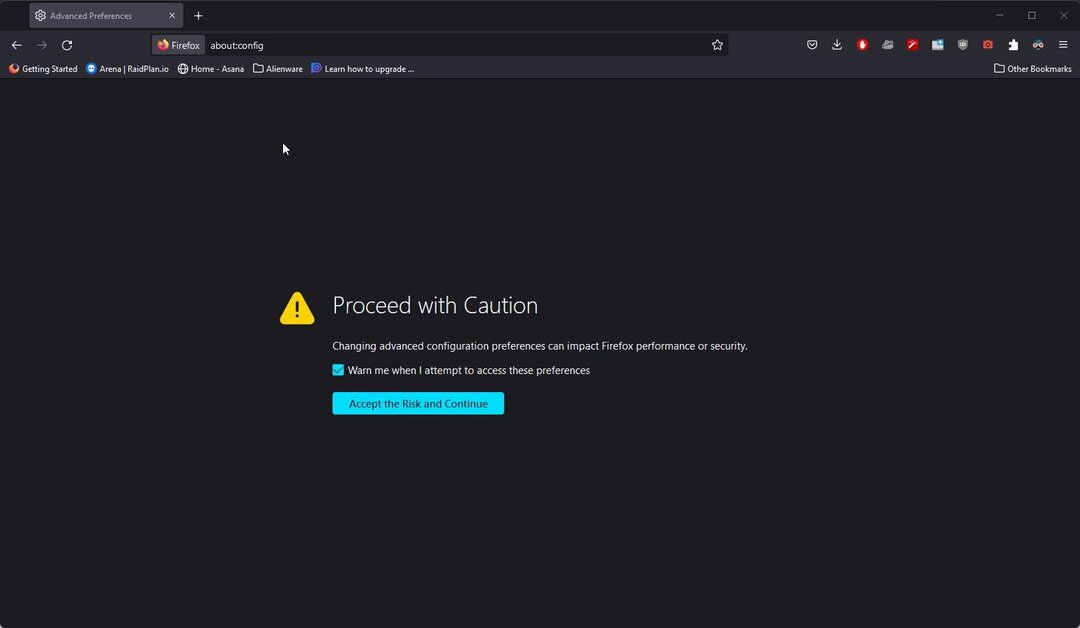
- Na pasku wyszukiwania preferencji wpisz extensions.webcompat.enable_shims i uderzył Wchodzić.
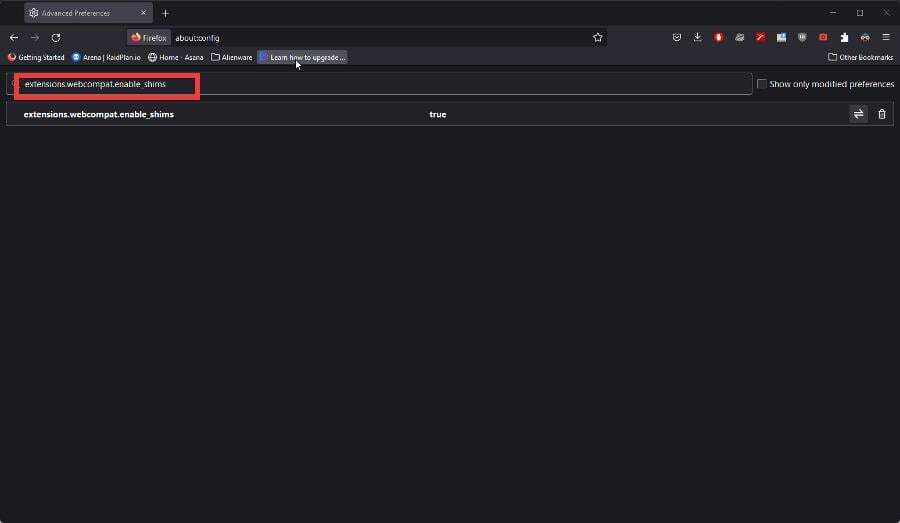
- Kliknij strzałki po prawej stronie, aby przełączyć PRAWDA w fałszywy.
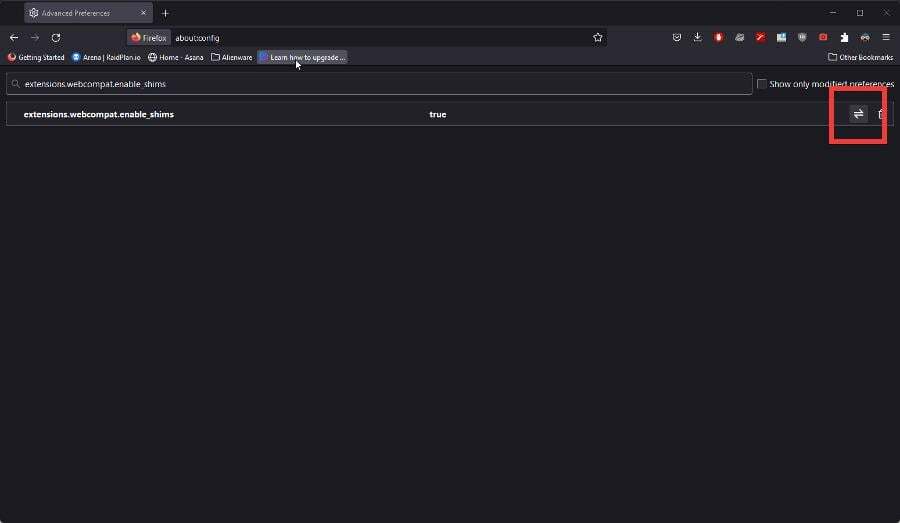
4. Ochrona przed śledzeniem zmian
- W pasku adresu wpisz o: preferencje#prywatność i uderzył Wchodzić.
- Wybierz Standard jeśli nie jest zaznaczone. Jeśli jest już zaznaczone, kliknij coś innego, a następnie kliknij Standard ponownie.
- Kliknij Odśwież wszystkie karty przycisk.
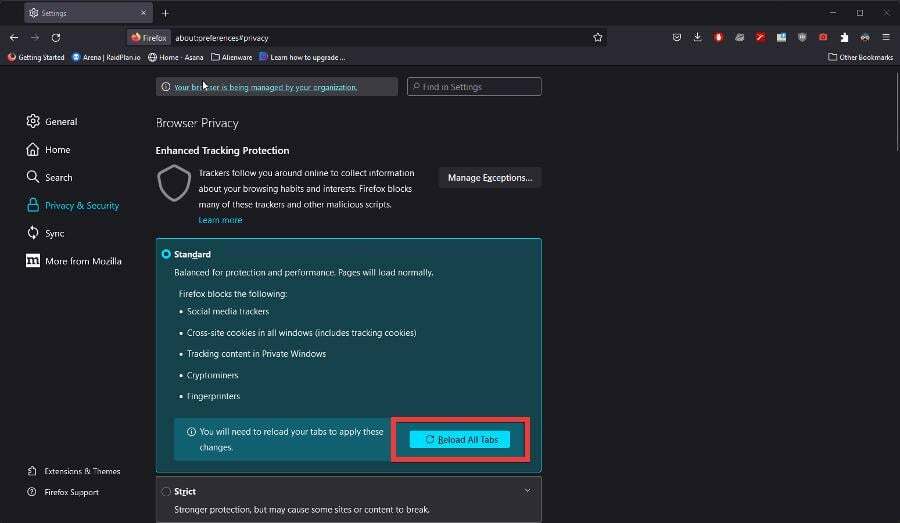
- Załadują się wszystkie karty. Wróć do Twittera i sprawdź, czy strona działa teraz.
5. Wyrejestruj Twittera
- W pasku adresu wpisz o: usługodawcach i uderzył Wchodzić.
- Na tej nowej stronie przewiń w dół, aż znajdziesz wpis na Twitterze.
- Kliknij Wyrejestruj usunąć Twittera z Pracownicy usług lista.
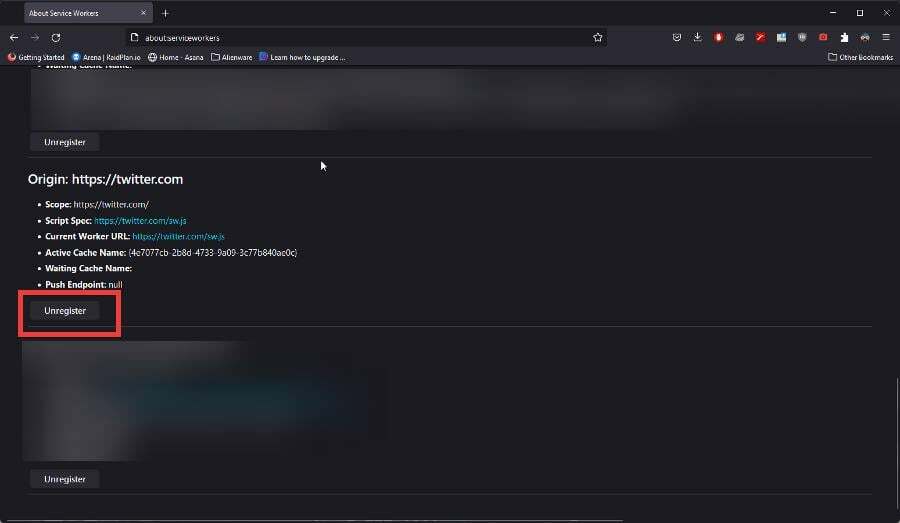
- Twitter zostanie załadowany, gdy następnym razem tam pójdziesz.
Dlaczego niektóre strony internetowe nie otwierają się w Firefoksie?
W przypadku innych witryn, które nie otwierają się w Firefoksie, wszystko sprowadza się do tych samych problemów. Złe połączenie internetowe, pamięć podręczna przeglądarki jest pełna lub funkcje bezpieczeństwa są przeszkodą.
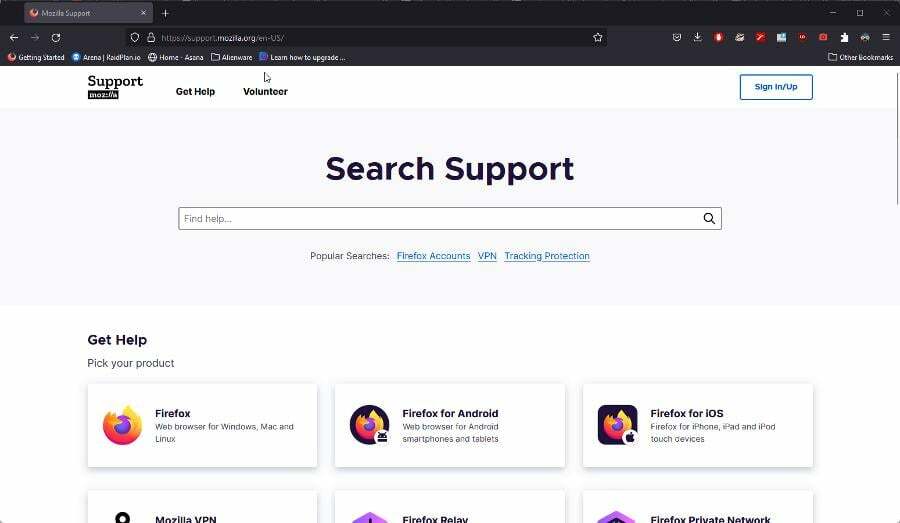
Rozwiązania dla tych witryn są dokładnie takie same, jak w przewodniku, który właśnie przeczytałeś. Wyczyszczenie pamięci podręcznej i wyłączenie odpowiednich rozszerzeń rozwiąże zdecydowaną większość twoich problemów.
Mozilla ma nawet stronę na swoim Wsparciu strona internetowa mówiąca to samo. W ostatniej chwili możesz spróbować ponownie zainstalować Firefoksa. A jeśli to nie zadziała, użyj innej przeglądarki.
Zachęcamy do komentowania poniżej, jeśli masz jakiekolwiek pytania dotyczące powyższych procedur. Chętnie pomożemy.
 Nadal masz problemy?Napraw je za pomocą tego narzędzia:
Nadal masz problemy?Napraw je za pomocą tego narzędzia:
- Pobierz to narzędzie do naprawy komputera ocenione jako świetne na TrustPilot.com (pobieranie rozpoczyna się na tej stronie).
- Kliknij Rozpocznij skanowanie aby znaleźć problemy z systemem Windows, które mogą powodować problemy z komputerem.
- Kliknij Naprawić wszystko rozwiązać problemy z opatentowanymi technologiami (Ekskluzywny rabat dla naszych czytelników).
Restoro zostało pobrane przez 0 czytelników w tym miesiącu.


